HP 노트북 Cap Lock 키가 계속 깜박이거나 깜박이는 문제를 해결하는 방법
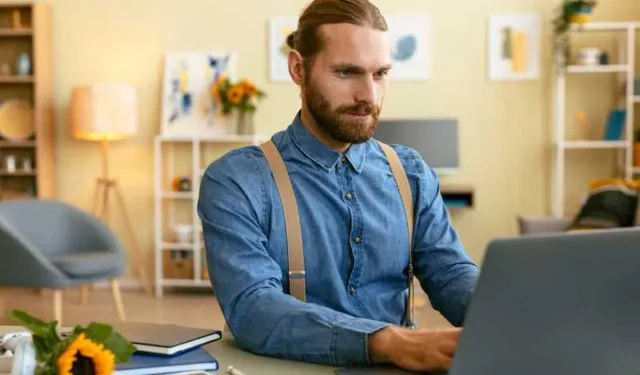
HP 노트북은 신뢰성이 뛰어난 것으로 알려져 있지만 키보드 의 Caps Lock 키가 깜박이거나 깜박이면 문제가 될 수 있습니다. 이 문제는 처음에는 사소해 보일 수 있지만 근본적인 하드웨어 문제 의 징후일 수 있습니다 . 검은색 화면이 표시되지 않고 5회 또는 3회 길고 짧은 깜박임이 사용자에게 표시됩니다. 이 문제를 즉시 해결하면 노트북이 계속해서 원활하게 작동하고 연결과 생산성을 유지할 수 있습니다 .
Caps Lock 키가 깜박이거나 깜박이는 원인은 무엇입니까?
잘못된 BIOS 설정 : HP 노트북의 BIOS 설정이 잘못 구성되었을 수 있습니다. 이로 인해 전원 흐름이 중단되어 Caps Lock 키가 깜박이거나 깜박일 수 있습니다.
환기 문제 : 먼지와 이물질로 인해 노트북의 내부 통로와 통풍구가 막힐 수 있습니다. 이런 일이 발생하면 노트북이 과열되어 Caps Lock 키가 깜박일 수 있습니다.
부서진 노트북 충전기 : 노트북 충전기가 파손되거나 손상된 경우 노트북에 잘못된 전압을 보낼 수 있습니다. 이로 인해 Caps Lock 키가 깜박이는 등 전원 문제가 발생할 수 있습니다.
문제가 존재하는 추가 이유:
- 오래된 BIOS 소프트웨어
- 키보드 하드웨어 결함
- 백그라운드에서 실행 중인 호환되지 않는 소프트웨어
- 오작동하는 마더보드
- 손상된 운영 체제 파일
- 잘못 정렬된 RAM 모듈
- 과도한 사용이나 환경적 요인으로 인한 과열
- 불완전하거나 실패한 시스템 업데이트
오늘의 특가: 지금 Amazon 과 Walmart 에서 최신 HP 컴퓨터를 할인 판매 중입니다 !
키보드의 HP Windows PC 노트북 Caps Lock 키가 깜박이거나 계속 깜박이는 문제 해결 및 수정
하드 리셋을 수행하는 방법
- HP 노트북 컴퓨터를 끄고 모든 외부 장치를 분리합니다. 여기에는 충전기, USB 드라이브 및 기타 주변 장치가 포함됩니다.
- 접근 가능한 경우 배터리를 제거하십시오. 그렇지 않다면 걱정하지 마세요. 계속 진행할 수 있습니다.
- 전원 버튼을 약 15초 동안 길게 누릅니다. 이렇게 하면 노트북의 잔류 전력이 방전됩니다.
- 배터리와 충전기를 다시 연결하세요. 모든 것이 안전하게 연결되어 있는지 확인하세요.
- 전원 버튼을 눌러 노트북을 켜세요. 성공적인 하드 리셋을 나타내는 HP 로고가 표시되어야 합니다.
깜박이는 Caps Lock 키 문제가 지속되면 다른 해결 방법을 모색해야 할 수도 있습니다.
노트북의 통풍구 및 하드웨어 청소하기
노트북의 통풍구는 장치를 시원하게 유지하는 데 매우 중요합니다. 먼지와 이물질로 인해 통풍구가 막혀 과열될 수 있습니다.
랩톱을 종료하고 전원에서 플러그를 뽑아 시작하십시오. 안전 제일!
압축 공기 캔을 사용하여 통풍구의 먼지를 부드럽게 불어냅니다. 캔을 똑바로 세워서 짧게 분사하십시오.
더 심층적으로 청소하려면 노트북을 열어야 할 수도 있습니다. 확실하지 않은 경우에는 노트북 설명서를 참조하거나 전문가의 도움을 받으세요.
부드러운 솔이나 천을 사용하여 내부에 보이는 먼지를 닦아냅니다. 부품이 손상되지 않도록 조심스럽게 다루십시오.
노트북을 재조립하여 모든 것이 안전하게 제자리에 있는지 확인하세요.
노트북을 켜고 Caps Lock 키 문제가 해결되었는지 확인하세요.
노트북 메모리 재설정(CMOS)
CMOS(상보형 금속 산화물 반도체) 배터리는 노트북 메모리에 전원을 공급하여 시스템 시계와 같은 설정을 그대로 유지합니다. CMOS가 오작동하면 Caps Lock 키가 깜박일 수 있습니다.
먼저 노트북을 끄고 플러그를 뽑으세요. 내부 구성 요소를 다루게 되므로 안전이 가장 중요합니다.
노트북을 여는 것이 편하다면 CMOS 배터리를 찾으세요. 일반적으로 마더보드의 코인 셀 배터리입니다.
배터리를 조심스럽게 제거하고 모든 설정이 지워질 때까지 몇 분 정도 기다리십시오.
배터리를 새 배터리로 교체하고 동일한 유형인지 확인하세요. 이 작업을 수행하면 노트북의 메모리가 재설정됩니다.
노트북을 닫고 전원을 다시 연결한 후 켜세요. 이제 CMOS 설정을 재설정해야 합니다.
내부 구성 요소를 다루는 방법이 확실하지 않은 경우 전문가의 도움을 받는 것이 가장 좋습니다.
BIOS 업데이트
BIOS(기본 입출력 시스템)는 노트북이 시작될 때 노트북의 하드웨어를 초기화하는 소프트웨어입니다. 마치 오케스트라 지휘자와 같아서 모든 것이 조화롭게 작동하도록 보장합니다. 오래된 BIOS로 인해 Caps Lock 키가 깜박일 수 있습니다.
- 먼저, 노트북의 모델과 현재 BIOS 버전을 확인하세요. 올바른 업데이트를 찾으려면 이 정보가 필요합니다.
- HP 지원 웹사이트를 방문하여 노트북 모델을 검색하세요. 드라이버 섹션에서 BIOS 업데이트를 찾아보세요.
- 업데이트를 다운로드하고 화면의 지시를 따르십시오. 전원이 꺼지면 심각한 문제가 발생할 수 있으므로 이 프로세스 중에 노트북을 연결해 두세요.
- 업데이트가 완료되면 노트북을 다시 시작하세요. 이제 새 BIOS 버전이 설치되었습니다.
노트북에서 깜박이는 Caps Lock 키를 수정하는 것은 올바른 정보로 처리할 수 있는 일입니다. 다음 단계를 따르면 문제의 근본 원인을 찾아 해결하는 데 도움이 될 수 있습니다. 자동차나 집을 관리하는 것과 마찬가지로 기술을 유지 관리하면 수년간 좋은 서비스를 받을 수 있습니다.
놓치지 마세요: 지금 Amazon 및 Walmart 에서 최신 HP 노트북에 대한 최고의 혜택을 누리세요 !


답글 남기기